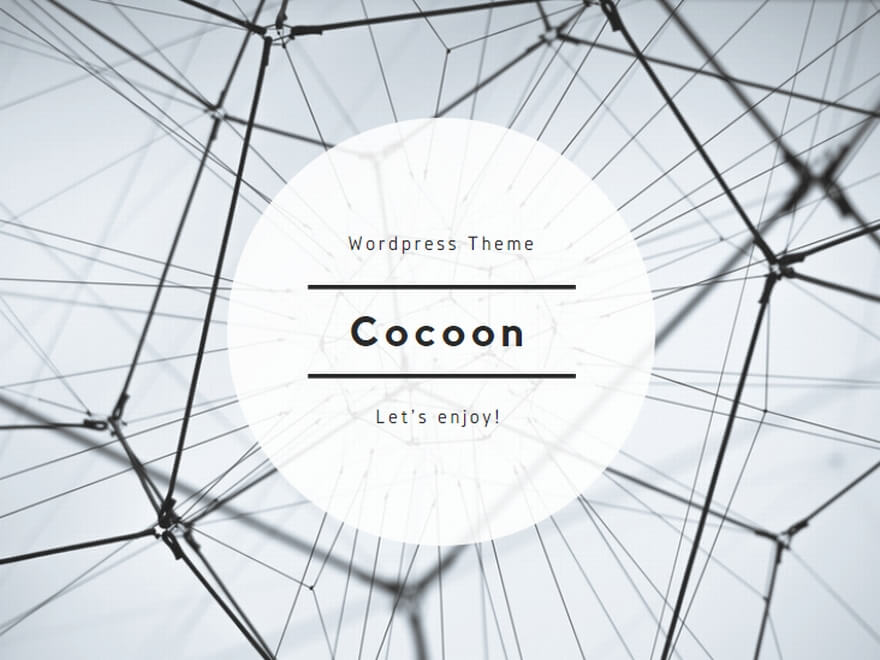パソコンやタブレットなどを、何らかの学習用途として使っている方も増えています。
単にパソコンを事務作業を行うように、情報まとめるような事での学習用途にも使えますが、英語、資格試験などの参考用に使う場合、ペンによる手書き入力が出来るタブレットを学習の中心として使い、勉強に活用するのが便利です。
タブレットでの学習とは
具体的には、学習したい資格試験用の専用アプリなどを使うのでは無く、紙のノートをデジタル化したり、紙の書籍の参考書等をデジタル化して、タブレットで読めるようにし、書き込めるようにします。
大量の書籍などを1つのタブレットにまとめ、書き込めるようにするのが基本です。
それだけ聞くとたいしたことは無さそうですが、サイズなどによりますが500g前後のタブレットに関連のすべての関連書籍やデータをまとめられるだけでもかなり利便性が高いです。
書籍は読むだけで無く、ペンを使って、メモ等も可能で、タブレットのデジタルノートアプリなどを活用すれば、紙のノートも一つにまとめられます。
もちろん、最新の内容をインターネットで調べることにも使えます。
例えば、参考書の問題集をやる場合、問題集の内容を何度も繰り返すのが一般的ですが、そのためには別途紙に書く、問題集をコピーするなどの必要があります。
問題集自体をデジタル化すれば、そのような繁雑な事は不要になります。
もちろん、学習に使える各種アプリもあるので、それらを活用するのも悪くありませんが、中心になるのは、デジタル化した書籍やノートです。
タブレット学習で必要な物
タブレットを使った学習では、タブレット1台だけでも問題ありませんが、それ以外の活用も含めると必要な機器は他にもいくつかあります。
必ず必要な物
学習の中心となるタブレット本体のiPad
あると便利な物
iPhone
スキャナ
さらに活用する場合にあると便利な物
パソコン
もう一台のタブレット
それぞれ、何の用途に持っていると便利なのかなどは後述します。
学習に最適なタブレットはiPad一択
単純にデジタル化した書籍を読むだけなら様々な選択肢がありますが、ペンを使った活用となると、2024年現在もiPad一択なります。
Goodnotes、Notability、Noteshelfなどが代表的なデジタルノートアプリで、残念ながら、WindowsやAndroidではこのようなデジタルノートアプリが充実していません。
一部で使えるアプリもありますが、使い勝手や、他との連携などを総合的に考えるとわざわざAndroidやWindows版を選ぶ理由がありません。iPadを使いましょう。
デジタル化した書籍などへのマーカー、メモの記入などはペンを使った方が圧倒的に便利です。
デジタルノートアプリもペンを使って紙のノートのように使えます。もちろんキーボードなども使えますが、ちょっとしたメモなどを素早くなるならペンを使った方が圧倒的に便利です。
ペン機能を使わない場合はAndroidなどでも問題ありません。
学習用にはどのiPadを選ぶべきか
結論から言えば、初めて買う場合はiPad Airが良いでしょう。
iPadは無印iPad、ミドルクラスのiPad Air、高性能のiPad Pro、小型のiPad miniがあります。
この中で、最も安いのが無印iPadですが、2024年前半現在で最新の第10世代iPadの純正ペンは、他のiPadより古いタイプのペンしか対応していないため、使い勝手面に問題があります。
iPad Airなどは第2世代Apple Pencilに対応しており、iPadにマグネットで接続するだけでバッテリーが充電されます。
無印iPadの純正ペンは定期的な充電が必要で、利便性の面で問題があります。
問題は第2世代Apple Pencilは約2万円もするし、古いタイプのペンも1.3万円ほどとそこそこ高いという点です。
このあたりは、サードパーティーのiPad対応ペンが2,000円程度で販売されているので、まずはそれで試すという方法もあります。
iPadシリーズは、各モデルの中で本体カラー、ストレージ容量、Wi-FiのみかCellular(携帯電話網の通信機能)も必要かが選べます。
カラーは好みで良いですが、ストレージ容量は最低の64GBでは少々足りないです。学習用途に使うだけならそこまで使いませんが、他の一般的なタブレット用途にも使う場合、何かあったときにストレージ容量が足りなくなると、そのやりくりが大変になります。
64GBから256GBに変更すると、2.5万円ほど高くなりますが、それだけの価値があると思った方が良いでしょう。
256GBで足りるかという問題ですが、データ容量の大きなゲームはほとんどやらず、学習用途中心で、画像はiCloudへ自動バックアップし、ストレージの最適化機能を使っていた場合、何も考え無くても100GBを超えるくらいで、200GBを超えることはほとんど無いと思います。
Wi-FiのみかWi-Fi+Cellularを選ぶかは用途によります。
iPhoneなどを併用しているなら、テザリング機能を使えば何かあったときも問題ありませんが、この機能を使うには別途通信契約も必要です。また、このモデルの場合は2.3万円高くなるので、どうしても必要な場合を除いてWi-Fiモデルで良いでしょう。
予算が無い場合 iPad(第10世代)、64GB、Wi-Fiモデルで約6.9万円
標準的なおすすめ iPad Air、256GB、Wi-Fiモデルで約11.7万円
屋外での通信機能が欲しい iPad Air、256GB、Wi-Fi + Cellularモデルで約14万円
より高性能なiPad Proは学習用途以外に活用したいとか、より大きな画面が良いとか、iPad miniは小さい画面の方が持ち運びしやすいというような場合には良いでしょう。
Apple Pencilはどうするか
学習では、ペンは必須ではありませんが、デジタル化した書籍へのマーカー、メモの記入などはペンを使った方が圧倒的に便利です。
そのため、ペンを使ったアプリのそろったiPadがイチオシなわけですが、前述したようにペンは利用しない場合、Androidなどでも問題ありません。
ペンの購入は必須となりますが、いくつか問題があります。
例えばiPad Airを選んだ場合、純正のApple Pencilは約2万円とそこそこ高いです。
ちょっと手が出ないような場合は、サードパーティーの互換性があるペンを2,000円くらいで試しに買ってみるのも良いでしょう。
さらに、使っている際に問題になるのがペンをなくしてしまう可能性がかなり高いことです。
2万円の純正ペンを無くすと、また2万円払って買わないといけなくなるわけで、かなりの出費となります。
まずは安い互換ペンで試してみるのも良いかもしれません。
書籍のデジタル化はスキャナを使う
書籍のデジタル化はスキャナを使います。
一般的には、連続でスキャンできるように書籍を裁断するので、スキャンした書籍は、製本された本の形では利用出来なくなります。
裁断しないでスキャンすることも出来ますが、手間、品質面であまり一般的ではありません。裁断できない貴重な本などのデジタル化ではそのような方法もありますが、大量生産されている学習用書籍は裁断してスキャンするのが一般的です。
一方でKindleなどの電子書籍もありますが、電子書籍は一部を除いて書き込みなどが出来ないという問題があります。
連続でスキャンできるスキャナとしては、ドキュメントスキャナという機器を使いますが5万円前後とそこそこ高価です。
スキャンする書籍がそこまで多くない場合は、ドキュメントスキャナの購入には踏襲してしまうと思います。また、スキャンする際には裁断する手間もあり、誰でも簡単にできるわけでもありません。
ドキュメントスキャナを使わない方法として一番手軽なのはその場合、スマートフォン等で撮影してスキャナ代わりにするような方法です。補正機能もあるので、コストをかけずに比較的簡単にデジタル化できます。
それ以外にはスキャン代行サービスを利用する方法もあります。
代行サービスはそれぞれ異なりますが、1冊あたり数百円程度で書籍をデジタル化してもらえるので、例えば20冊スキャンしてもらうコストは数千円なので、裁断やスキャンの手間含めると、ドキュメントスキャナを購入するよりも低コストです。
IT機器での学習をさらに最適化する
単純にiPadを使って学習するだけでも、大量の書籍の内容を1台にまとめられて便利です。
しかし、一般的に学習では、参考書を開きながら、問題集をやり、問題集の解説を確認するような場合があります。このような使い方では、1つの画面で表示を切り替えたり、1つの画面内に複数の情報を表示しなければならず、操作が煩雑になります。
それでもいいでしょうが、文字入力やメモ等が必要な用途はiPadで行い、他の表示だけは別の画面を使うような方法もあります。
例えば、パソコンで参考書の内容を表示、iPadで問題集を解き、iPhoneで問題の解説を読むと、画面切り替えしないで学習が出来るので煩雑な操作が不要になります。
そのため、iPhoneやパソコン、他のタブレットなどを活用すると学習の効率化につながります。
iPadで学習する場合、GoodnotesやNotabilityなどを使いますが、このデータはiCloudを経由して他のiPad、iPhone、Macでそのまま共有できます。
そのため、iPadと併用して使うスマートフォンはiPhoneが適しています。
パソコンもMacだと、Goodnotesなどの内容をそのまま表示できますが、例えばパソコンで参考書の内容が表示できれば良いだけの場合は、Windows等でもかまいません。
もちろん、これは複数台利用出来る自宅などでの学習で、外出先などではiPad一台などで行わなければいけないので、複数情報の同時表示の方法などを確認しておきましょう。
文字入力が多い用途では、キーボードを接続すれば高速な入力も可能です。
iCloudの有料契約も必須
iPadで学習する場合、データのバックアップやiPhoneなどとの自動同期用途で有料プランのiCloud+を契約するのが通常になります。
無料では5GBしかないため、データの保存用途には向きません。他のサービスを併用する方法もありますが、200GBのiCloud+を月額400円(2024年現在)を契約すればとりあえずは十分でしょう。
これで足りない場合はその上のプランは2TBの月額1,300円になります。
学習用途向けIT機器の選び方まとめ
以上をまとめると、学習向けにはペン入力、学習向けに利便性の高いアプリのあるiPadを中心に考えます。
そこで使う学習教材は、紙の書籍をスキャンしてデジタル化した物を利用します。書籍のデジタル化はドキュメントスキャナを使いますが、スマートフォンを使ったり、スキャンの代行サービスを使う方法もあります。
スマートフォンはiPadのデータをシームレスに共有出来るiPhoneを使うと便利で、iPhone他のタブレット、パソコンなどを活用して多画面で使うと学習に活用出来ます。
新規に購入する場合は、10万円前後のiPadから購入することになります。